Les dejó un pequeño tutorial en imágenes de como usar Picnik, ya que mi sobrina de 8 años me lo pidió y de seguro habrán muchas niñ@s que quieren usar este programa de retoque fotográfico online que es muy bueno Picnik.com bueno ahi les va:
PRIMER PASO:
Al cargar la página web http://www.picnik.com/ le saldrá la siguiente pantalla, y deben darle clic en ¡Comienza ahora! que esta encerrado en un circulo en rojo.
SEGUNDO PASO:
Luego les cargará la siguiente pantalla y le darán clic a Cargar una foto que esta encerrado en un circulo rojo, les cargará una ventanita para buscar la foto que tengan en su PC, solo busquen la foto y le dan aceptar, es recomendable que la foto que van a usar no pesa mas de 1Mb. y que este en su escritorio.
Nota: Como podrán apreciar hay un circulo azul en donde ustedes podrán seguir a esta web de picnik en sus redes sociales como Twitter y Facebook. También aparece el navegador Google Chrome, para quienes usen este navegador podrán instalarlo en su navegador y así tenerlo siempre disponible y obviamente cargará más rápido todas sus opciones (eso es a voluntad de ustedes, si quieren lo instalan sino lo dejan ahí)
TERCER PASO:
Cuando cargue su foto les aparecerá la siguiente ventana con varias opciones para retocar sus fotos, ya sea:
1. Corregir en forma automática su fotografía ya sea como color, luminosidad, enfoques, etc.
2. Rotar la foto por si lo tienen inclinada ya sea boca abajo, a la izquierda o derecha.
3. Recortar una foto.
4. Cambiar el tamaño de la foto para bajarle el peso.
5. Exposición es para darle brillo u oscurecimiento.
6. Colores es para cambiar en forma general toda la foto, ya sea rojizo, verduzco, azulado, etc.
7. Enfocar es para resaltar fotografías desenfocadas.
8. Ojos rojos, para quitar el color rojo de tus ojos.
En circulo azul esta la opción Deshacer (por si hiciste algo mal) y Rehacer (para regresar a la última opción modificaste9.
CUARTO PASO:
Un ejemplo de como se ve cuando entras a la opción COLORES.
1. Al darle clic a COLORES AUTOMATICOS, corrige los colores de tu fotografía.
2. Saturación, si le das mas saturación el color es mas intenso, si le das menos se vuelve en tono gris.
3. Temperatura, como su nombre lo dice, si le das mas el color se vuelve mas encendido, si le das menos el color se pone mas frio pero sin perder color.
Cuando hagas todos los cambios, debes hacer clic en ACEPTAR.
QUINTO PASO:
En el quinto paso se abre cuando le das clic en CREAR, que esta en la parte superior del circulo rojo, en donde dice: Inicio – Biblioteca – Editar – Crear – Guardar.
Quizás esta es la parte mas llamativa y agradable del programa, ya que contiene una infinidad de opciones que le puedes hacer a tus fotos como por ejemplo: Agregar Marcos, Adhesivos, Textos, Efectos, etc. (Solo tienes que entrar a cada uno e ir jugando con todas las opciones, ya sabes que si te equivocas puedes darle clic en Deshacer.
Todo lo que esta en circulo rojo son las opciones de Crear para tus fotos.
En azul es la opción que cambiará de acuerdo a lo que elijas cuando le des clic en la parte roja, por ejemplo en la imagen esta seleccionado DESTACADOS y me sale varias opciones para hacerle a la foto, en este caso escogí LUCES NAVIDEÑAS y se agregó foquitos navideños alrededor de la foto, luego le das clic en APLICAR para hacer el cambio.
NOTA: Debes darte cuenta que en algunas opciones de la parte AZUL hay algunos efectos que dice PREMIUN, eso quiere decir que no podrás hacer el cambio sino estas inscrito y pagar una membresía para poder hacerlo, solo debes escoger cualquier otro que no diga PREMIUN.
SEXTO PASO:
Luego de haber investigado por todas la opciones y estar listo con la foto que te guste, le das clic en Guardar.
Te cargará la siguiente pantalla en donde podrás
1. Darle un nombre al archivo que estas creando, el resto de las opciones no los toques.
2. Clic en Guardar foto y se abrirá una ventanita para que grabes el archivo en tu PC y listo ya puedes compartir tu foto por Facebook, Twitter, Hi5, Orkut, etc.
Si hay algo que necesitas saber o algún paso que no entendiste, solo escribe un comentario y te lo explico mejor. Salu2
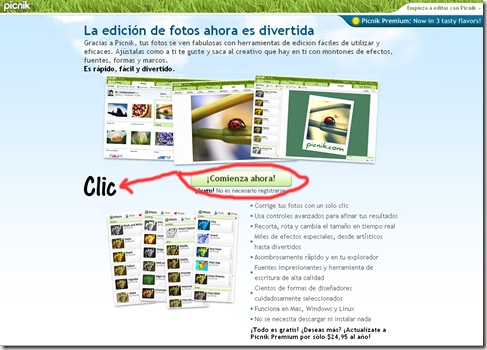

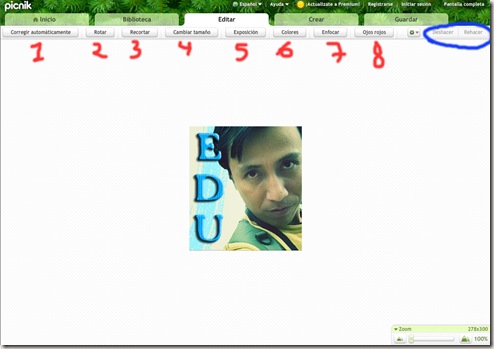
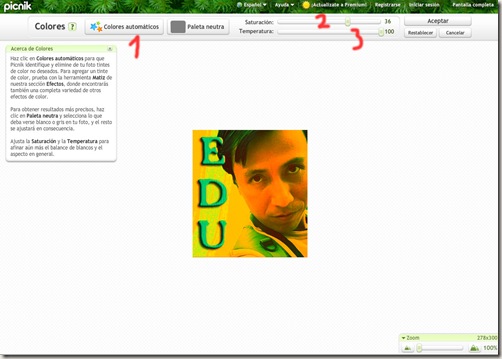
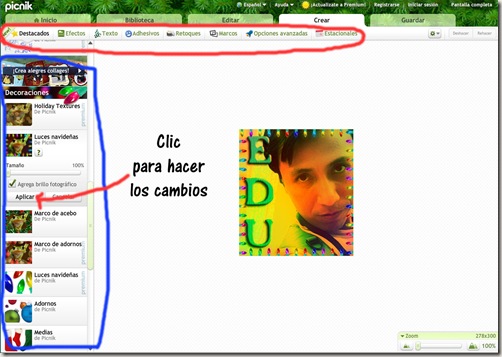
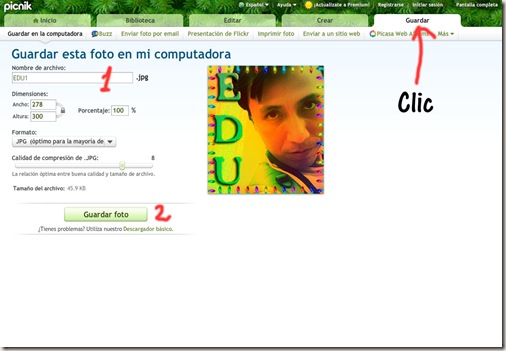
No hay comentarios:
Publicar un comentario